
Wget – это консольная утилита, используемая для загрузки файлов с Интернета. Она предоставляет возможность скачивать файлы по URL-адресам и выполнять с загрузками различные операции. С помощью команд консоли Wget можно скачивать масштабные файлы, рекурсивно загружать целые сайты, устанавливать ограничения на скорость загрузки. Из технических преимуществ можно выделить:
Wget поддерживает протоколы HTTP, SOCKS и FTP, что позволяет скачивать файлы с веб-сайтов и FTP-серверов. Теперь, когда вы знаете, что такое Wget, разберем как в нем использовать прокси и заголовки http.
Установка и настройка прокси в Wget необходимы для обхода географических блокировок, а также для защиты анонимности пользователя во время скачивания. Правильно настроенные опции прокси в Wget обеспечивают эффективное управление IP-адресами, что позволит запустить несколько потоков загрузки и увеличить производительность.
Так как Wget является консольным приложением, установка прокси выполняются через командную строку.
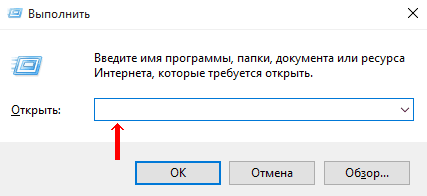

export protocol_proxy=protocol://proxy_adress:proxy_port
На скриншоте приведен пример добавления двух типов протоколов прокси – HTTP и HTPS, по аналогии с ними возможна настройка и использование SOCKS прокси. Вместо «proxy_address» и «proxy_port» вводятся IP-адрес и порт соответственно.

export protocol_proxy=protocol://username:password@proxy_adress:proxy_port
Вместо «protocol», «username» и «password» укажите тип протокола вашего прокси, логин и пароль соответственно.

![]()
Теперь вы знаете, как правильно настроить прокси в программе и можете защитить свой интернет-трафик от утечки, а также сделать свое присутствие в сети анонимным.
Комментарии: 0